Как скачать музыку на Galaxy S4 [Последнее руководство на 2025 год]
Хотите узнать несколько идей о загрузка музыки на Galaxy S4? Если вы только что приобрели новый Galaxy S4, ознакомьтесь с некоторыми техническими советами, которые помогут вам лучше изучить функции вашего нового телефона. Также в тТаким образом, вы можете наслаждаться всей музыкой, которую захотите, используя свое новое устройство.
В этой статье мы поговорим о различных процедурах загрузки музыки на Galaxy S4, а также поделимся с вами профессиональным инструментом, который поможет вам легко получить доступ ко всей музыке, которую вы хотите, даже если вы используете разные устройства. .
Содержание статьи Часть. 1. Каковы способы загрузки музыки на Galaxy S4?Часть 2. Какой самый удобный способ получить доступ к вашим самым любимым музыкальным файлам на любом вашем устройстве?Часть 3. Подводя итоги
Часть. 1. Каковы способы загрузки музыки на Galaxy S4?
В этой начальной части статьи мы поговорим о различных способах загрузки музыки на Galaxy S4. Существует множество способов в зависимости от устройств, которые вы собираетесь использовать.
Вы можете выполнить следующие действия:
- Использование ПК
- Скачано из интернета
- Использование ПК с использованием Samsung Kies
- С помощью Bluetooth
- Через карту памяти
- С помощью Wi-Fi
- Использование ПК с использованием проигрывателя Windows Media
Мы собираемся поделиться с вами некоторыми из этих способов, чтобы у вас было несколько идей о загрузке музыки на Galaxy S4.
Использование проигрывателя Windows Media
- Для начала вам необходимо использовать USB-кабель для передачи данных и подключить компьютер к Galaxy S4.
- Затем вам необходимо запустить проигрыватель Windows Media на вашем компьютере.
- В левой части проигрывателя Windows Media вы увидите маленькие значки, обозначающие внутреннюю и внешнюю память. Вы можете увидеть их только в том случае, если на вашем телефоне установлена внешняя память). Допустим, мы выбрали память телефона.
- Затем перейдите в правую часть экрана и выберите вкладку «Синхронизация».
- Начните перетаскивать музыкальные файлы, списки воспроизведения или видео в область списка синхронизации. Вы также можете перетащить эти файлы из проигрывателя Windows Media или папок ПК.
- Собрав все файлы в списке синхронизации, нажмите «Начать синхронизацию».
- Затем перейдите в левую часть и нажмите «Статус синхронизации», чтобы проверить, скопированы ли уже эти файлы на ваш телефон.
- После этого вы можете начать воспроизводить песни на своем Galaxy S4.
На вашем компьютере с помощью Samsung Kies
- Для начала вам необходимо установить Samsung Kies, а затем открыть указанное программное обеспечение на своем персональном компьютере.
- Затем начните подключать Galaxy S4 к компьютеру с помощью USB-кабеля для передачи данных.
- Нажмите «Музыка», которую вы найдете под именем устройства в разделе «Подключенные устройства».
- Нажмите значок +, который вы увидите в правом верхнем углу экрана Kies. Если в вашем устройстве установлена внешняя SD-карта, вам необходимо проверить как внутреннюю, так и внешнюю память. Допустим, мы выбираем опцию «Внутренняя память».
- Используя диалоговое окно «Открыть» Windows, выберите музыкальные файлы, которые вы хотите добавить.
Использование компьютера
- Используя USB-кабель для передачи данных, вам необходимо подключить Galaxy S4 к компьютеру.
- Затем на вашем телефоне вы увидите значок USB, который появится в верхней панели уведомлений. Затем перетащите панель уведомлений вниз и выберите параметр «Подключено как мультимедийное устройство».
- На экране USB-подключения к ПК необходимо убедиться, что флажок Медиа-устройство или MTP уже установлен. После этого вы готовы начать передачу файлов между телефоном и ПК и можете продолжить загрузку музыки на Galaxy S4.
- Запустите проводник Windows на своем компьютере, и вы увидите свой Galaxy S4, и он должен отображаться как съемный диск.
- Затем вам нужно получить доступ к памяти телефона с помощью проводника Windows, вы сможете увидеть папки «Музыка» и «Видео».
- Затем начните копировать и вставлять или перетаскивать видео или музыкальные файлы с компьютера, который вы используете, во все соответствующие папки. Тогда на вашем Galaxy S4 видео и музыкальные проигрыватели будут автоматически распознаваться.
- Вы также можете сделать альтернативный шаг — создать папку на внешней карте памяти или в памяти телефона для окончательного хранения файлов. Ваш новый Galaxy S4 начнет сканировать хранилище, а затем составит список на основе музыкальных и видеоплееров. Все это будет сделано автоматически.
И это лишь некоторые способы загрузки музыки на Galaxy S4. Вы также можете выполнить поиск в Интернете, чтобы найти шаги других методов, которые вы также можете попробовать выполнить. Теперь давайте обсудим один из самых простых способов получить доступ к лучшим музыкальным файлам и сохранить их на вашем новом Galaxy S4 и других устройствах.
Часть 2. Какой самый удобный способ получить доступ к вашим самым любимым музыкальным файлам на любом вашем устройстве?
Теперь, когда у нас есть идеи о загрузке музыки на Galaxy S4, давайте поговорим об одном из самых удобных и простых способов доступа к файлам Apple Music на любом типе устройств, таких как Samsung Galaxy S4.
Как мы все знаем, музыка из Apple iTunes или Apple Music слишком сложна. Особенно те из iTunes, которые сложно скачать. (Но есть и методы ) Существуют необходимые требования, которые вы должны соблюдать, чтобы иметь к ним доступ.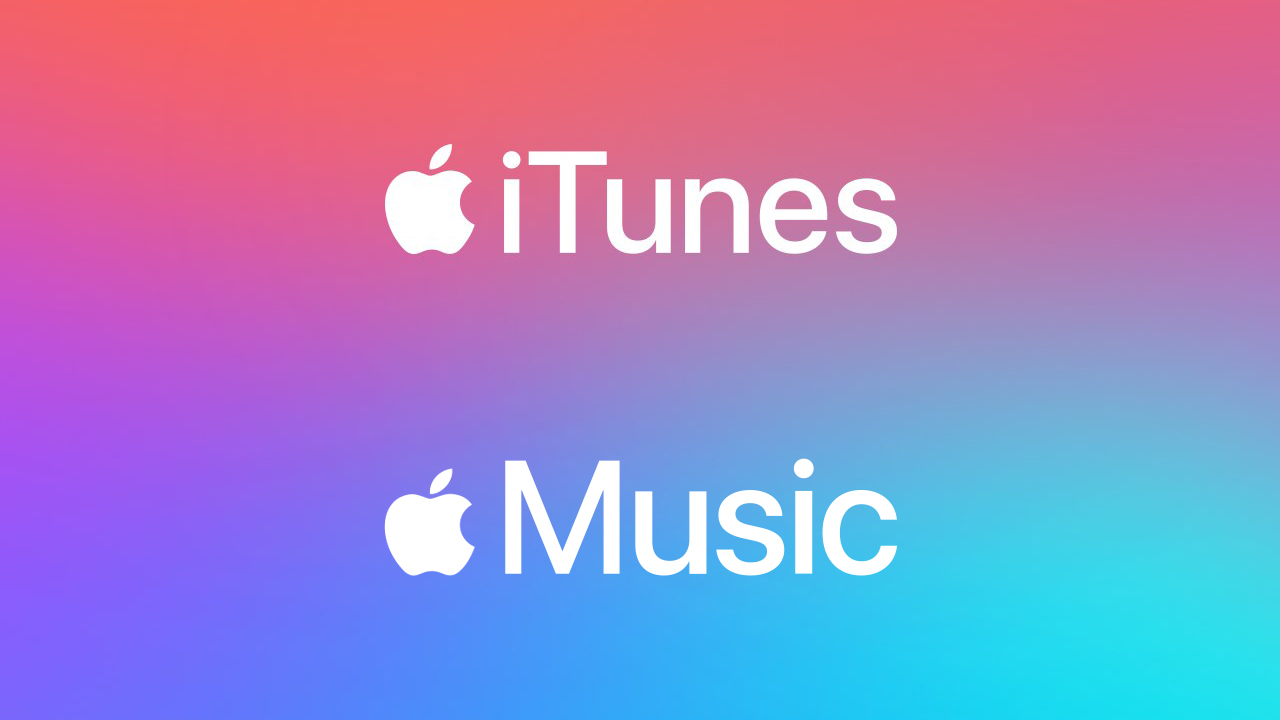
Вам необходимо подписаться на Apple Music, иметь наготове свое авторизованное Apple устройство и подготовить стабильное подключение к Интернету. Если у вас есть все это, вы готовы наслаждаться файлами Apple Music, которые всегда хотите слушать.
Многие люди могут задаться вопросом: а что, если у них есть устройство стороннего производителя, такое как Samsung Galaxy S4? Есть ли способ получить доступ к файлам Apple Music?
У нас есть ответ на ваш вопрос, такие вещи могут быть возможны с использованием TunesFun Конвертер Apple Music! Да, вы можете продолжить загрузку музыки на Galaxy S4 и другие устройства сторонних производителей с помощью этого профессионального инструмента! Если вы хотите знать, как, и если вы также хотите узнать TunesFun Apple Music Converter намного лучше, тогда прочитайте эту статью до конца!
Это то, что вы можете сделать с помощью TunesFun Конвертер Apple Music:
- Конвертируйте файлы Apple Music в Форматы , которые являются более гибкий и распространенные, такие как MP3, FLAC, WAV, MP4 и многие другие!
- Конвертируйте ваши музыкальные файлы быстрее чем вы когда-либо могли себе представить! Вы можете сэкономить время, энергию и усилия, преобразуя музыкальные файлы в форматы, к которым вам будет проще получить доступ, чем когда-либо.
- Удалите шифрование DRM в файлах Apple Music, чтобы вы могли использовать устройства, даже если они не являются устройствами Apple или не авторизованы Apple.
- Наслаждайтесь лучшее качество музыкальные файлы даже после процесса конвертации! У вас даже может быть возможность редактировать метаданные этих музыкальных файлов, а также сохранять идентификационные теги! Благодаря очень быстрому процессу TunesFun Apple Music Converter позаботится о том, чтобы качество не пострадало!
- Легко конвертируйте ваши файлы, выполнив очень простые шаги процесса конвертации с помощью TunesFun Apple Music Converter! Платформа также легко ориентироваться, даже если вы новичок в использовании приложения, поэтому вы сможете конвертировать нужные файлы так быстро, как только сможете! Давайте посмотрим на шаги, которые у нас есть ниже.
Нажмите, чтобы скачать и следуйте пошаговому руководству!
XNUMX XNUMX
Шаг 1. Для начала откройте TunesFun Apple Music Converter, как только вы убедитесь, что он уже загружен и установлен на вашем компьютере. Затем начните добавлять все музыкальные файлы, которые вам нужно было конвертировать.
Шаг 2. Выберите формат, который вам нужен, а затем, выбрав нужные форматы, вы можете создать папку, в которой будут сохраняться все преобразованные музыкальные файлы.
Шаг 3. Перейдите на вкладку «Конвертировать» и подождите несколько минут, пока все добавленные вами музыкальные файлы не будут окончательно преобразованы. Вы также можете отслеживать статус конвертации на главной странице сайта. TunesFun Конвертер Apple Music.
Часть 3. Подводя итоги
И вот мы наконец узнали о загрузке музыки на Galaxy S4! Теперь вы можете в любое время получить все нужные музыкальные файлы, если вы готовы выполнить все требования, которые мы упомянули в первой части!
А если вы ищете более простой способ получить доступ к вашим любимым музыкальным файлам, это возможно с помощью TunesFun Apple Music Converter — лучший в этой области!
Оставить комментарий